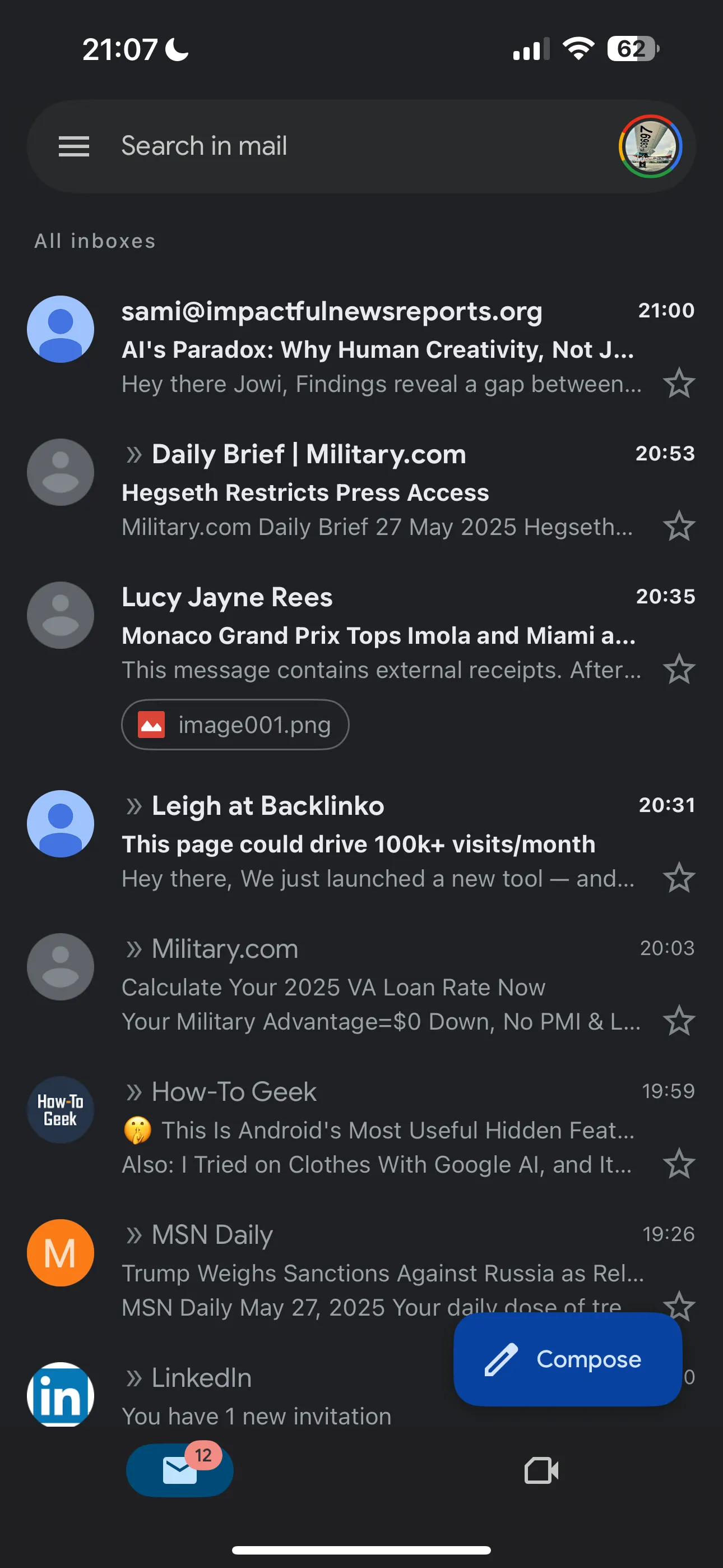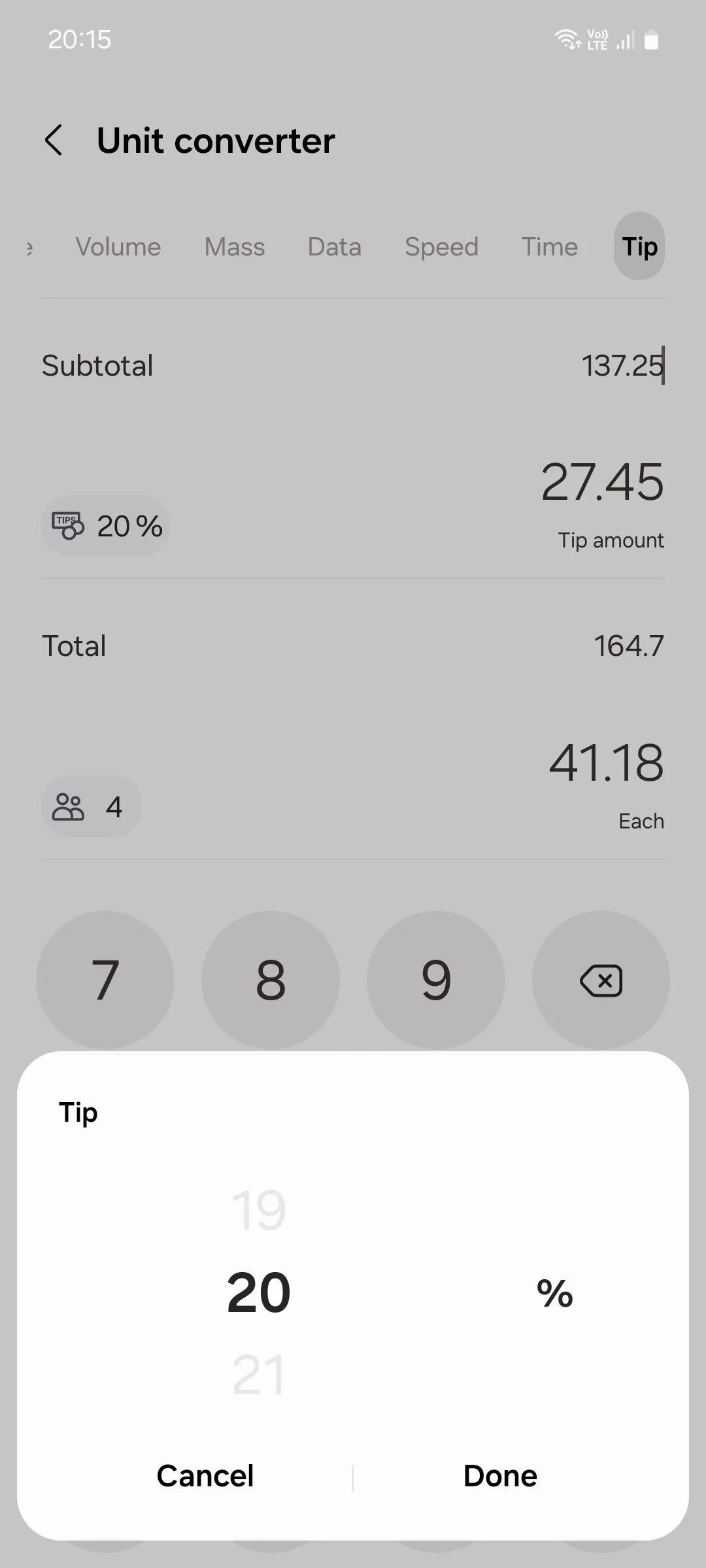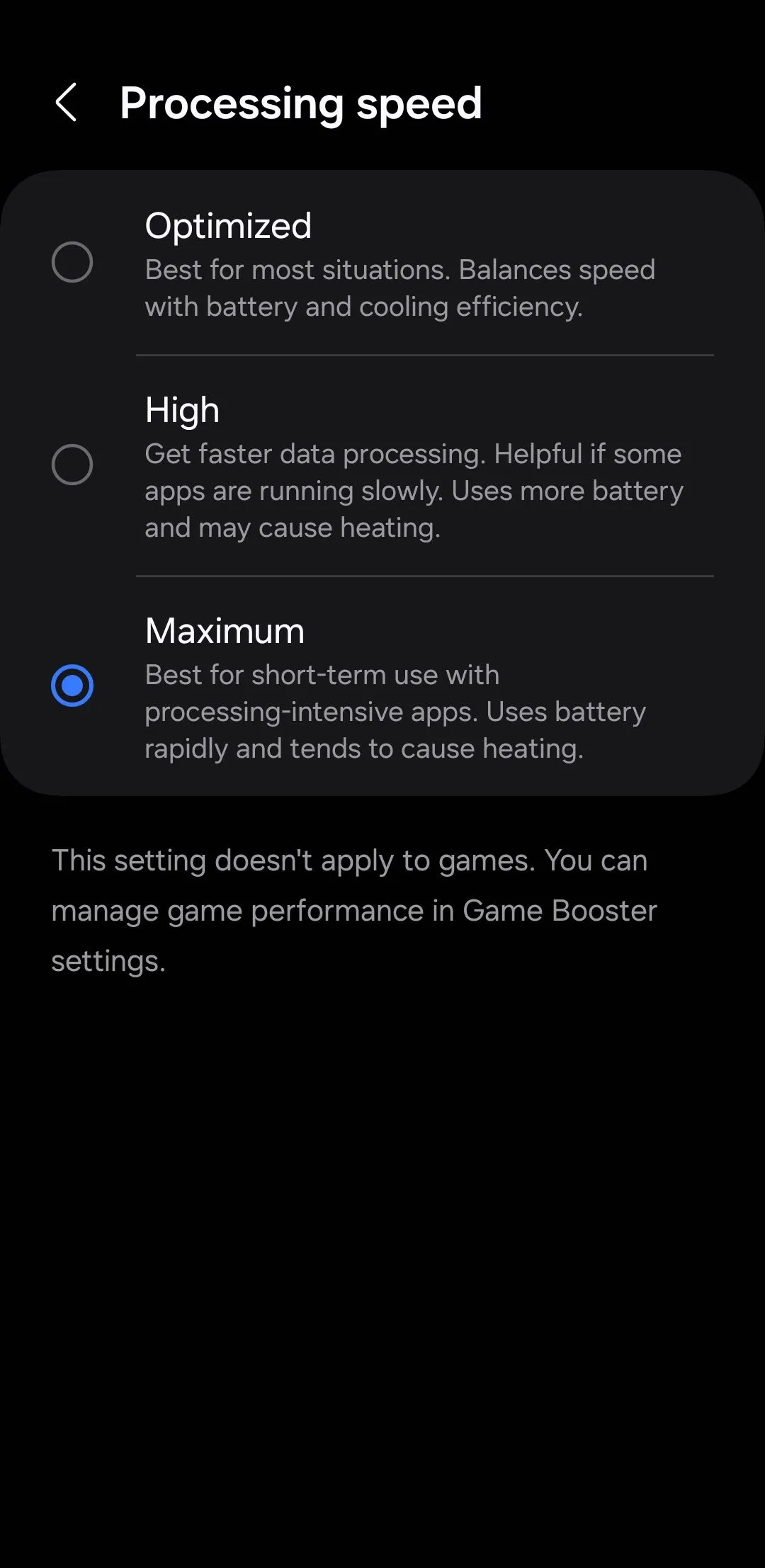Gboard từ lâu đã là lựa chọn bàn phím mặc định trên chiếc điện thoại Android của tôi. Tuy nhiên, gần đây tôi đã chuyển sang sử dụng Bàn phím Samsung (Samsung Keyboard) và hoàn toàn không hối tiếc về quyết định này. Sự chuyển đổi này không chỉ mang lại một trải nghiệm gõ phím mới mẻ mà còn mở ra hàng loạt tính năng thông minh, đặc biệt là sự tích hợp sâu rộng với Galaxy AI, khiến tôi tin rằng Bàn phím Samsung là một công cụ đắc lực hơn hẳn Gboard, đặc biệt dành cho những ai sở hữu điện thoại Samsung Galaxy.
1. Kiểm tra chính tả và ngữ pháp nâng cao với Galaxy AI
Một trong những lý do chính khiến tôi chuyển sang Bàn phím Samsung là khả năng tích hợp liền mạch với các tính năng Galaxy AI của Samsung. Không giống Gboard chỉ cung cấp tính năng tự động sửa lỗi cơ bản, Bàn phím Samsung đưa mọi thứ lên một tầm cao mới.
Sau khi soạn thảo một tin nhắn, tôi có thể nhấn vào biểu tượng Galaxy AI và sử dụng công cụ Spelling and grammar (Chính tả và ngữ pháp) để xem lại văn bản của mình. Tính năng này không chỉ đánh dấu các lỗi ngữ pháp mà còn đề xuất chỉnh sửa và tinh chỉnh các câu từ chưa rõ ràng.
Khi văn bản đã được chỉnh sửa, tôi có thể dễ dàng chèn nó vào trường tin nhắn. Tôi thấy điều này đặc biệt hữu ích khi giao tiếp với đồng nghiệp hoặc soạn một email trên điện thoại, giúp tôi tránh được những lỗi đánh máy đáng tiếc hay những cách diễn đạt mơ hồ.
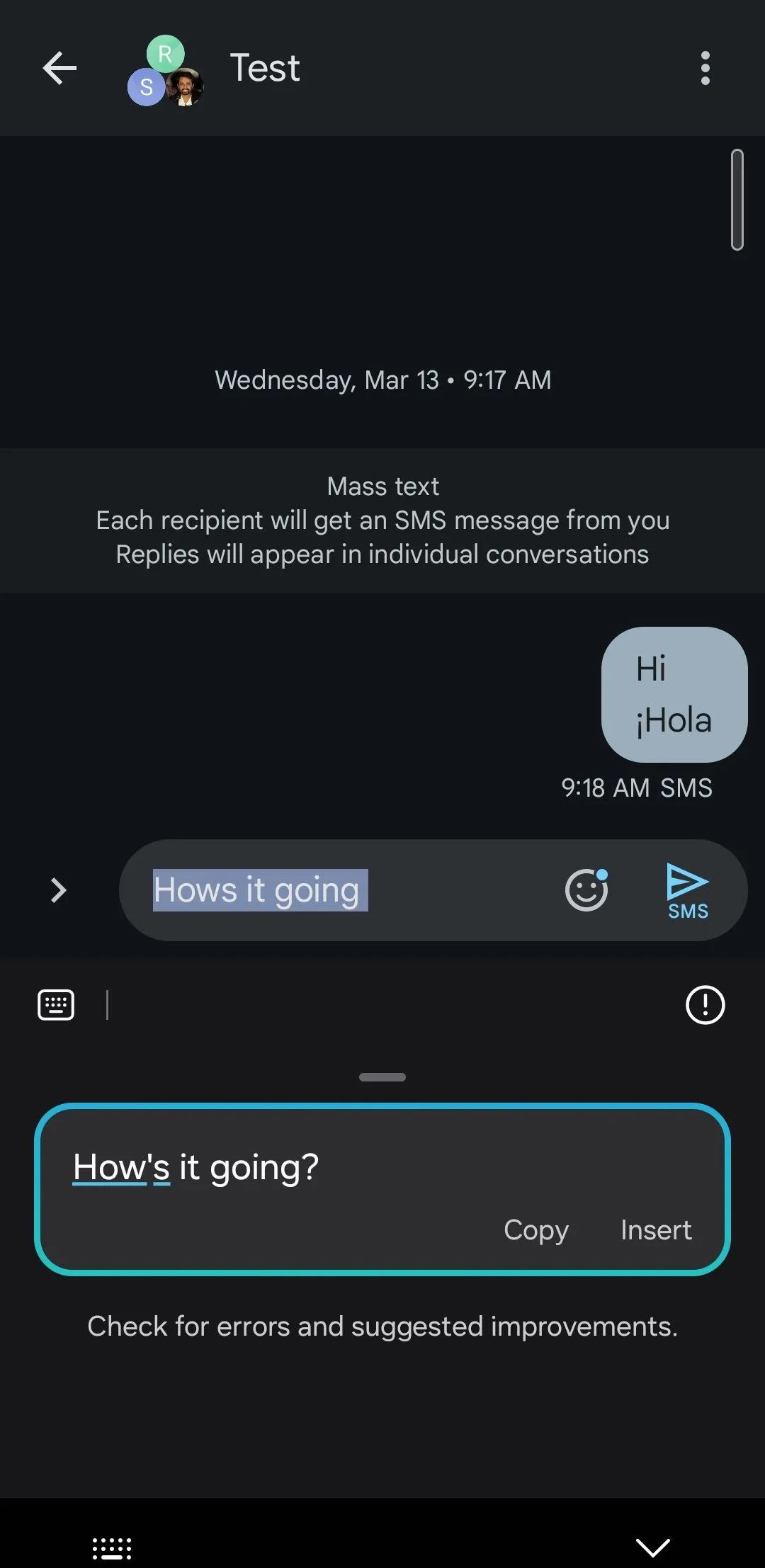 Màn hình điện thoại Galaxy hiển thị Samsung Keyboard đang sửa lỗi ngữ pháp trong tin nhắn
Màn hình điện thoại Galaxy hiển thị Samsung Keyboard đang sửa lỗi ngữ pháp trong tin nhắn
2. Hỗ trợ phong cách viết và Soạn thảo AI (AI Composer)
Ngoài việc sửa lỗi chính tả và ngữ pháp, Bàn phím Samsung còn vượt trội trong việc điều chỉnh văn bản của tôi để phù hợp với nhiều ngữ cảnh khác nhau. Ví dụ, sau khi gõ một tin nhắn đơn giản như “Can we meet later?”, tôi có thể sử dụng Galaxy AI để tinh chỉnh nó thành giọng điệu chuyên nghiệp, thân mật hoặc lịch sự chỉ trong vài giây.
Dù tôi cần gây ấn tượng với khách hàng, trò chuyện với bạn bè hay giao tiếp một cách tôn trọng với ai đó, Galaxy AI giúp tôi dễ dàng tạo ra văn bản phù hợp với một giọng điệu cụ thể.
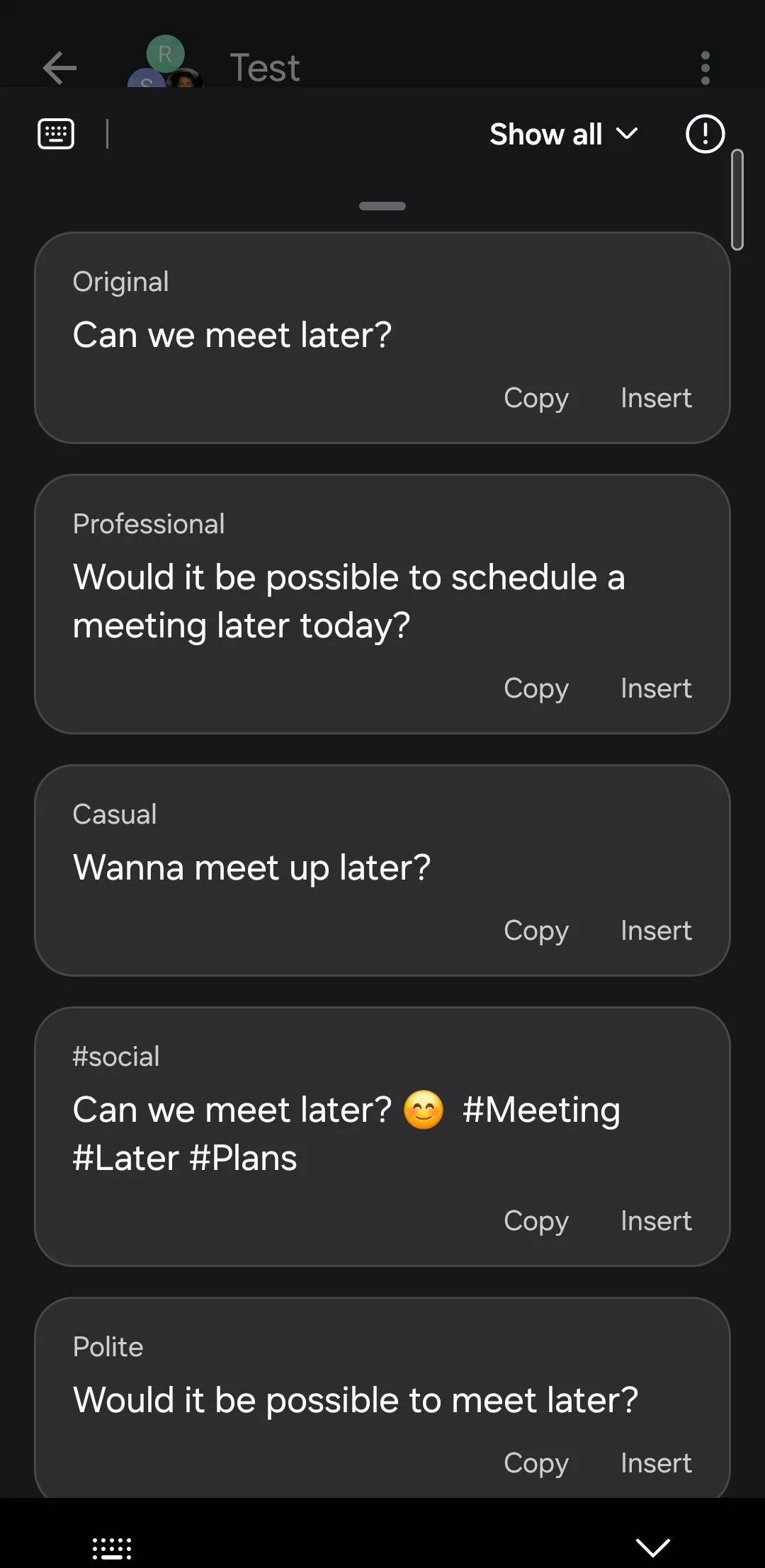 Tính năng AI Composer của Samsung Keyboard gợi ý các phiên bản tin nhắn với giọng điệu khác nhau
Tính năng AI Composer của Samsung Keyboard gợi ý các phiên bản tin nhắn với giọng điệu khác nhau
Ngoài ra, tính năng Soạn thảo (Composer) cũng cực kỳ hữu ích khi tôi bí ý tưởng. Tất cả những gì tôi cần làm là chạm vào biểu tượng Galaxy AI, cung cấp một vài chi tiết về tin nhắn, và chọn định dạng cũng như giọng điệu mong muốn. AI sau đó sẽ tự động soạn thảo tin nhắn cho tôi dựa trên những thông tin đầu vào đó.
Ngược lại, Gboard không cung cấp bất kỳ tính năng nào có thể sánh được với mức độ chức năng này, khiến tôi phải phụ thuộc vào các công cụ AI khác.
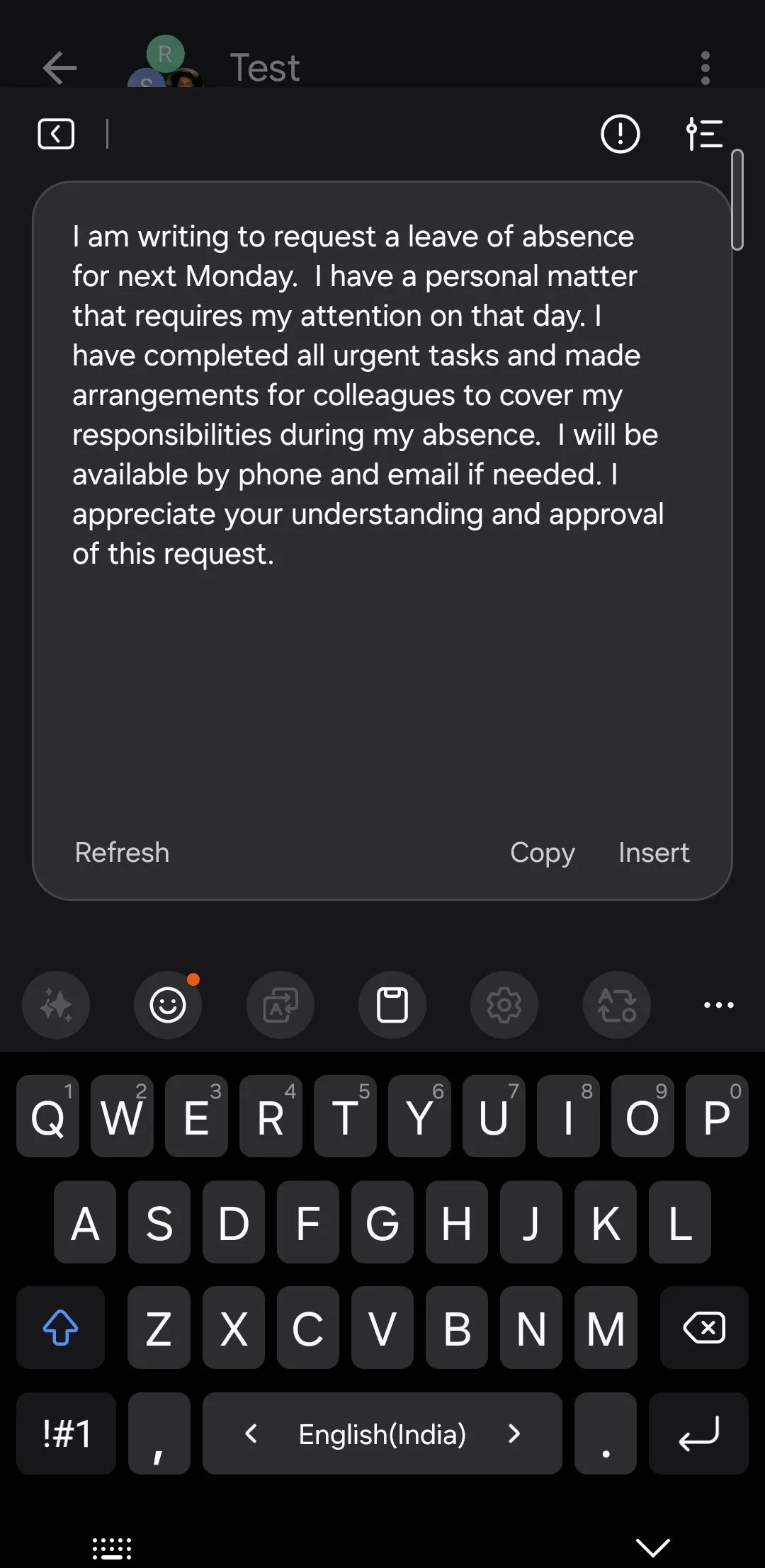 Giao diện tính năng Soạn thảo AI (Composer) của Bàn phím Samsung trên điện thoại Galaxy
Giao diện tính năng Soạn thảo AI (Composer) của Bàn phím Samsung trên điện thoại Galaxy
3. Công cụ trích xuất văn bản tiện lợi
Trong khi điện thoại Android giúp việc trích xuất văn bản từ hình ảnh dễ dàng, nó thường liên quan đến các bước bổ sung như chụp ảnh và sau đó sử dụng công cụ OCR trong ứng dụng thư viện. Bàn phím Samsung đơn giản hóa quy trình này.
Chỉ với một lần chạm vào tùy chọn Extract text (Trích xuất văn bản), tôi có thể hướng camera điện thoại Galaxy của mình vào văn bản muốn chụp. Sau khi được phát hiện, tôi nhấn nút Paste (Dán), và văn bản được trích xuất sẽ ngay lập tức sẵn sàng để sử dụng.
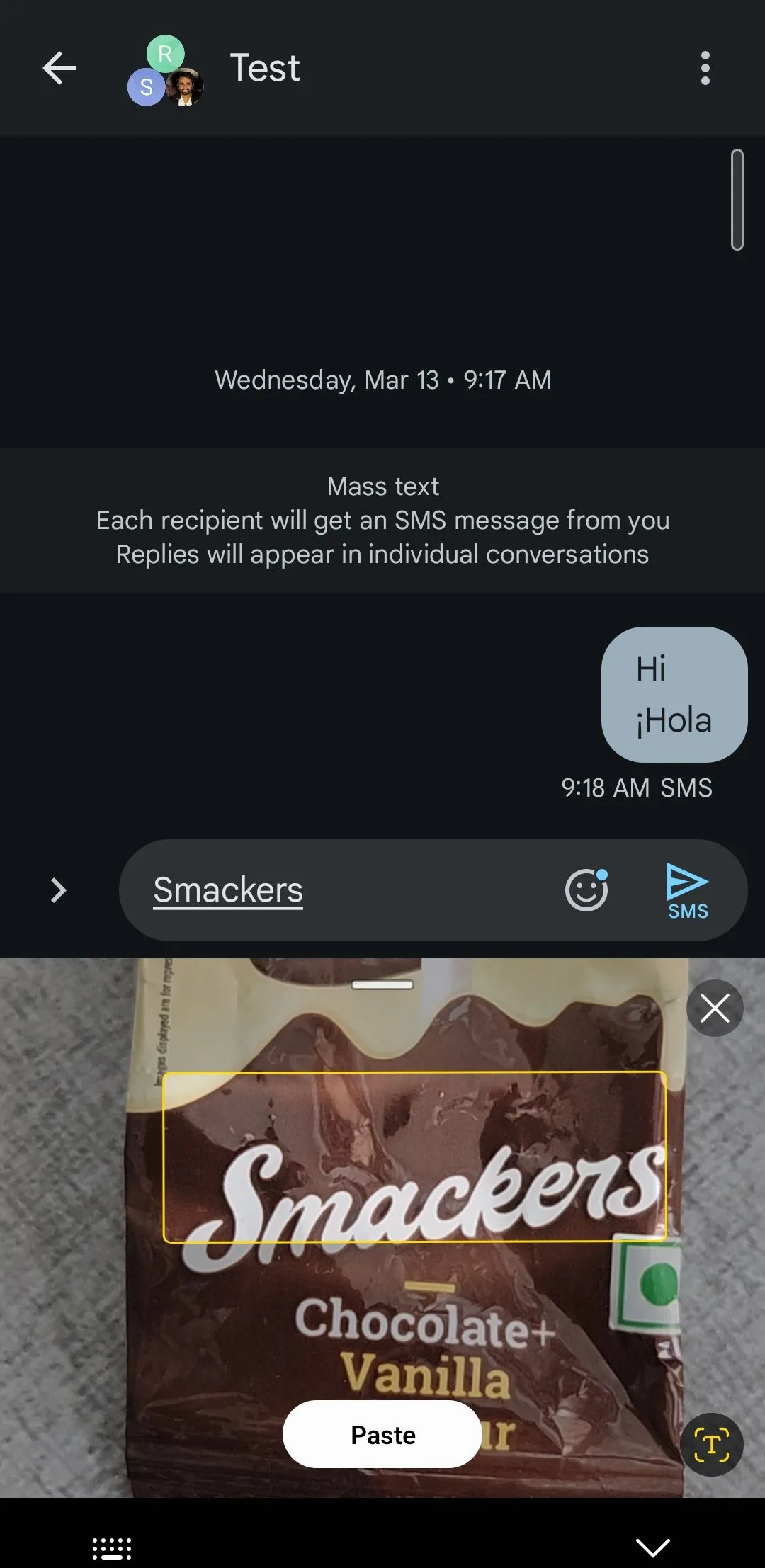 Công cụ trích xuất văn bản của Samsung Keyboard đang quét và dán chữ vào ứng dụng nhắn tin
Công cụ trích xuất văn bản của Samsung Keyboard đang quét và dán chữ vào ứng dụng nhắn tin
Tính năng này vô cùng tiện lợi, mặc dù tôi không sử dụng nó hàng ngày. Đáng tiếc, Gboard thiếu chức năng này, khiến nó bị bất lợi khi so sánh.
4. Truy cập nhanh các ký tự yêu thích tùy chỉnh
Cả Bàn phím Samsung và Gboard đều cung cấp quyền truy cập dễ dàng vào các ký hiệu như &, %, #, @, v.v. Tuy nhiên, điều tôi thích ở Bàn phím Samsung là nó cho phép tôi thay thế các ký hiệu mặc định bằng những ký hiệu mà tôi sử dụng thường xuyên nhất. Ví dụ, tôi đã hoán đổi $ bằng €, # bằng _, và cứ thế để phù hợp hơn với nhu cầu cá nhân.
Để thực hiện điều này, hãy mở cài đặt Bàn phím Samsung, chạm vào Custom symbols (Ký hiệu tùy chỉnh), sau đó chọn ký tự bạn muốn hoán đổi. Đây là một chi tiết nhỏ, nhưng nó đã giúp trải nghiệm gõ phím của tôi nhanh hơn và tốt hơn rất nhiều.
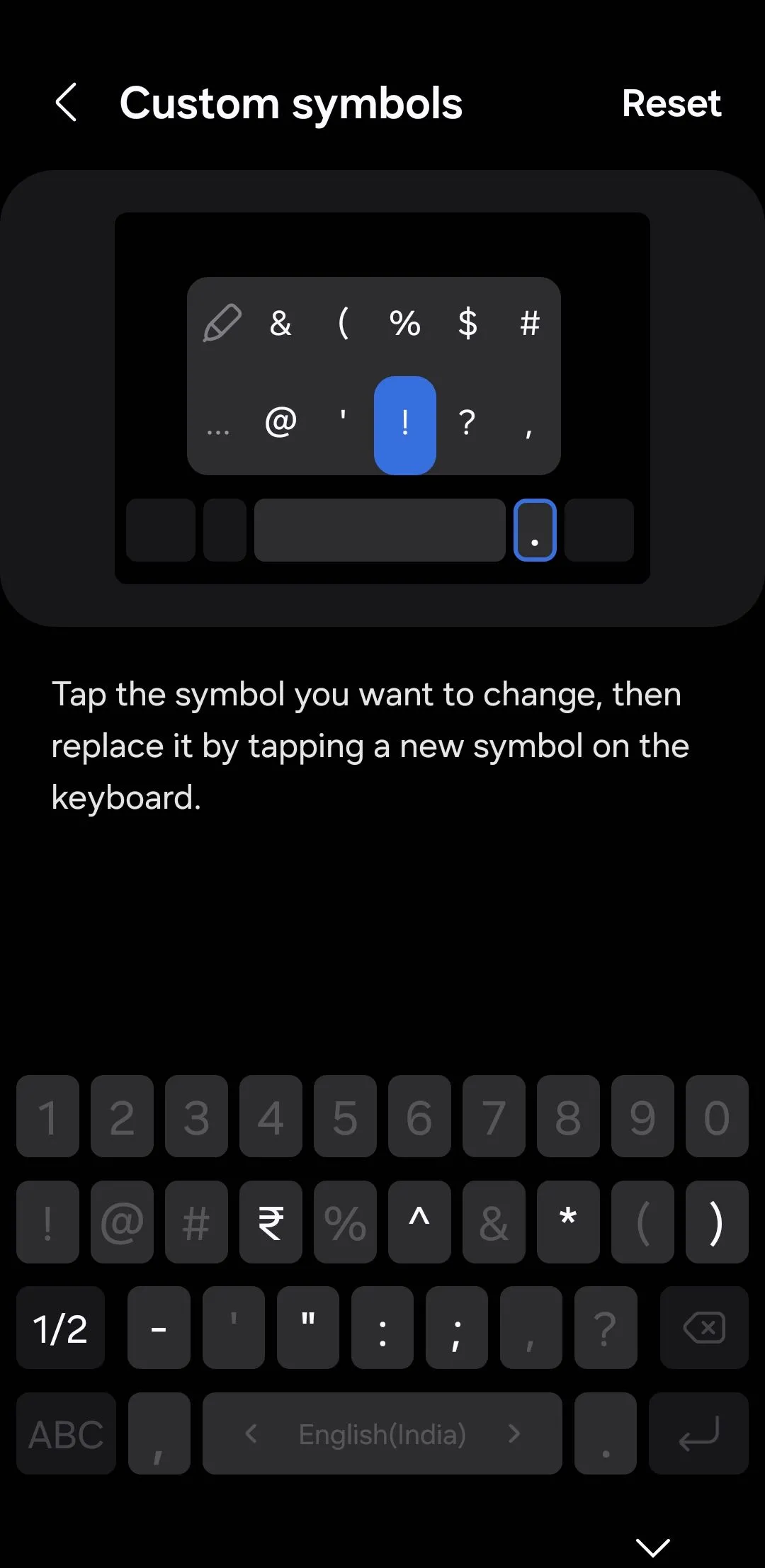 Màn hình cài đặt tùy chỉnh biểu tượng trên Bàn phím Samsung
Màn hình cài đặt tùy chỉnh biểu tượng trên Bàn phím Samsung
5. Tùy biến không giới hạn với Good Lock và Keys Café
Gboard cung cấp rất nhiều chủ đề, màu sắc và tùy chọn gradient, nhưng cuối cùng nó không thể sánh được với những gì tôi có thể làm với Bàn phím Samsung, đặc biệt là với module Keys Café của ứng dụng Good Lock.
Với Keys Café, tôi có thể cá nhân hóa mọi chi tiết của bàn phím để phù hợp với phong cách của mình. Tôi có thể thay đổi phông chữ của các phím, chọn màu sắc rực rỡ, thêm các hoạt ảnh động, và thậm chí tùy chỉnh âm thanh gõ phím để có trải nghiệm độc đáo hoàn toàn.
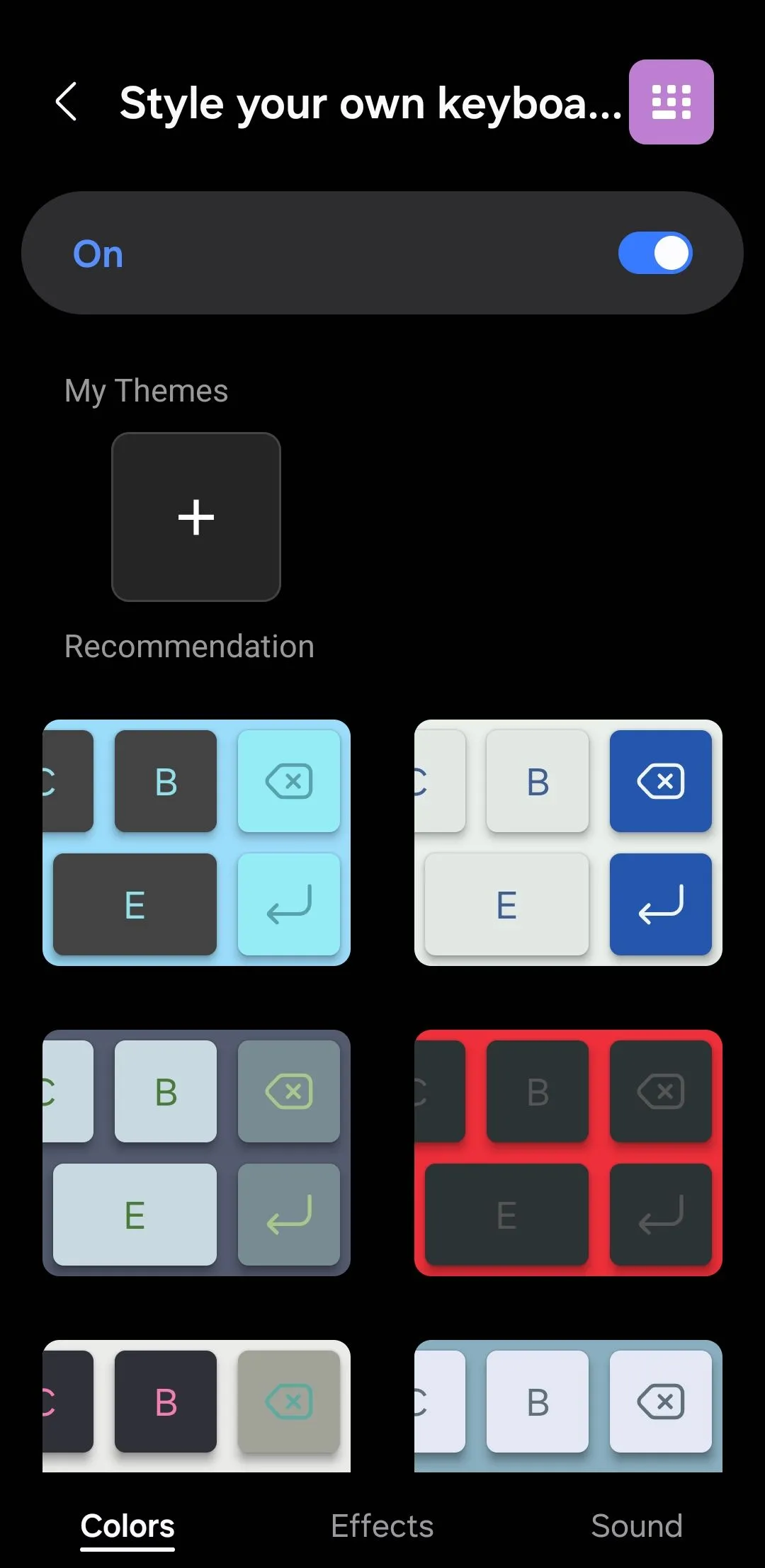 Các tùy chọn phong cách bàn phím trong Keys Café của Good Lock trên điện thoại Samsung
Các tùy chọn phong cách bàn phím trong Keys Café của Good Lock trên điện thoại Samsung
6. Tích hợp Samsung Pass an toàn và nhanh chóng
Cuối cùng, có tùy chọn sử dụng Samsung Pass được tích hợp ngay vào bàn phím – một tính năng mà tôi không hề nhận ra mình sẽ đánh giá cao đến vậy cho đến khi bắt đầu sử dụng nó.
Với Bàn phím Samsung, tôi có thể chạm vào ba dấu chấm ngang ở góc trên bên phải, chọn biểu tượng Samsung Pass, và thế là xong – nó hiển thị mật khẩu đã lưu, thẻ thanh toán, địa chỉ và thậm chí cả ghi chú bảo mật của tôi.
Điều này cực kỳ tiện lợi, đặc biệt khi mua sắm trực tuyến hoặc đăng nhập vào các ứng dụng. Gboard không cung cấp bất cứ điều gì tương tự, khiến tôi phải tự nhập hoặc truy xuất dữ liệu này mỗi lần.
Mặc dù Bàn phím Samsung có thể không có danh tiếng rộng rãi như Gboard, nhưng tôi đã học được cách đánh giá cao các tính năng đa dạng của nó. Nếu bạn cũng sở hữu một chiếc điện thoại Galaxy, tôi thực sự khuyên bạn nên thử Bàn phím Samsung – nó có thể định nghĩa lại trải nghiệm gõ phím của bạn, giống như nó đã làm với tôi!